はじめに
iOSシミュレーターで画面収録を撮り、GIF化する方法を紹介します。
やり方
画面収録
- オプションキーを押しながら、シミュレーター右上の3つのボタンのうち真ん中のボタンをクリックします。
- 画面収録を終えるには、再度真ん中のボタンをクリックします。
GIF化
- 画面収録を終えると、シミュレーター右下に画面収録のプレビューが表示されます。
- プレビューを右クリックすると、メニューが表示されるので、そこから「Save as Animated GIF」を選択します。これで、GIF化された画面収録が保存できました。
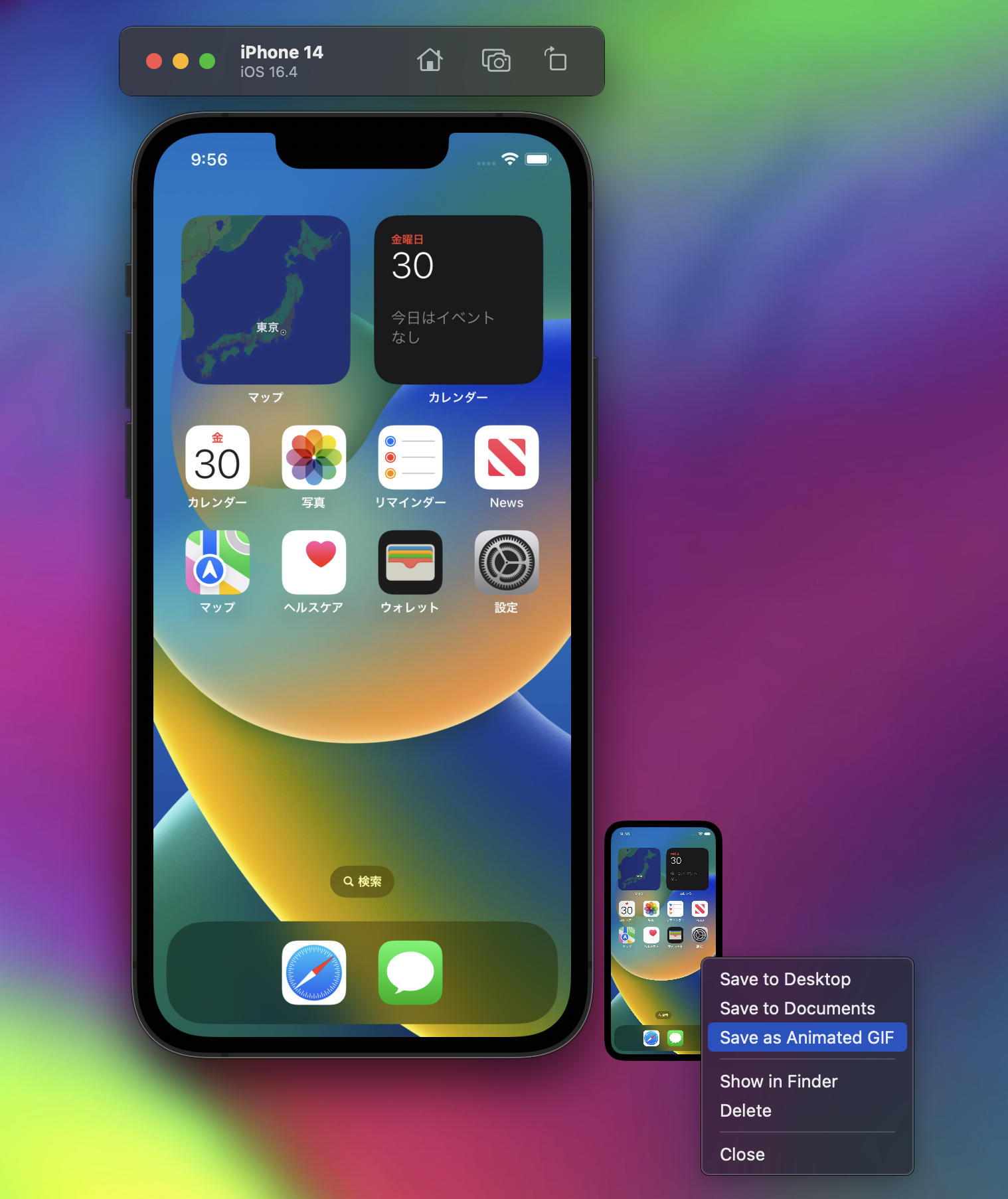
おわりに
iOSシミュレーターで画面収録を撮り、GIF化する方法を紹介しました。シミュレーターの機能が充実していて、便利ですね👍